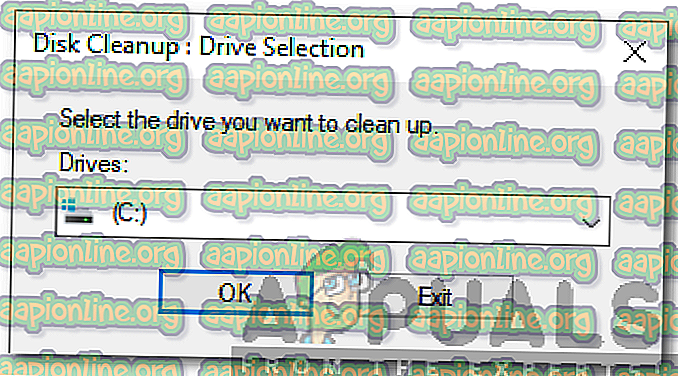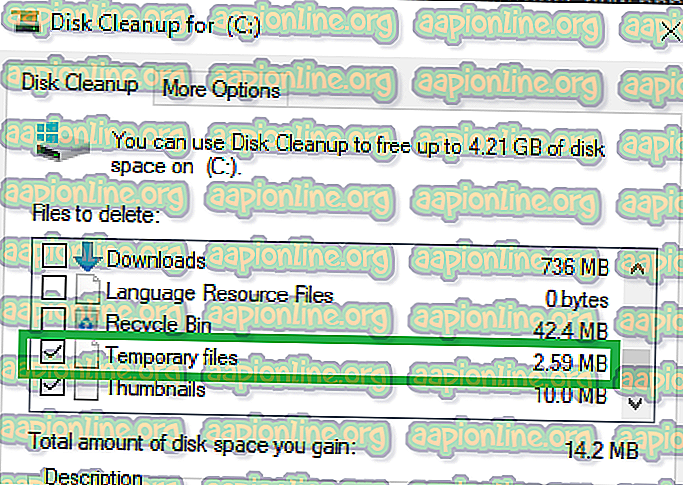ما هو مجلد "$ Windows. ~ BT" وهل يجب عليك حذفه؟
غالبًا ما يمكن رؤية المجلد $ Windows. ~ BT داخل الدليل الجذر لتثبيت Windows ، وقد استفسر الكثير من المستخدمين مؤخرًا عن الغرض من وجوده. في هذه المقالة ، سنناقش وظيفة المجلد ونعلمك أيضًا إذا كان من الآمن حذفه.
ما هو $ Windows. ~ BT المجلد؟
غالبًا ما يمكن رؤية مجلد "$ WIndows. ~ BT" داخل الدليل حيث تم تثبيت Windows ويمكن أن يختلف حجمه تبعًا للموقف. ومع ذلك ، يكون غالبًا بالغيغابايت نظرًا لقلق المستخدمين من المساحة التي يستهلكها على أجهزة الكمبيوتر الخاصة بهم. يتم إنشاء المجلد تلقائيًا بواسطة Windows بعد التحديث أو في الأيام التي تسبق التحديث الرئيسي.

تدفع Microsoft التحديثات المنتظمة التي تعمل على تحسين الأداء وتتضمن إصلاحات الأخطاء. يتم تنزيل هذه التحديثات لأول مرة من الإنترنت في الخلفية ويتم تثبيتها لاحقًا وفقًا لتقدير المستخدم. يتم تنزيل التحديثات وتخزينها داخل هذا المجلد وعددًا آخر من التحديثات حسب طبيعة التحديث.

في بعض الحالات ، يتم أيضًا تخزين بعض ملفات السجل داخل المجلد والتي يمكن استخدامها أثناء تحديث بسيط. أيضًا ، في بعض السيناريوهات ، يتم إنشاء المجلد بواسطة " أداة إنشاء الوسائط " التي تُستخدم لتنزيل نسخة كاملة من Windows على الكمبيوتر. تقوم الأداة بتخزين الملفات مؤقتًا إلى المجلد الذي يتم استخدامه لاحقًا لإنشاء إعداد لنظام Windows.

بعد تحديث نظام التشغيل Windows ، يتم نقل الملفات من نظام Windows السابق إلى مجلدين في حال قرر المستخدم العودة إلى الإصدار السابق من Windows . يعد "$ Windows. ~ BT" أحد هذه المجلدات وغالبًا ما يحتوي على ملفات السجل الهامة والبيانات من Windows السابقة.
هل يجب حذف مجلد Windows $. ~ BT؟
لا يتم استخدام المجلد في العمليات اليومية بواسطة Windows. يتم استخدامه فقط لتحديث أو الرجوع إلى الإصدارات السابقة من Windows. لذلك ، إذا كنت لا تخطط للتحديث إلى أحدث إصدار من Windows أو العودة إلى إصدار سابق ، فمن الآمن حذف المجلد. ومع ذلك ، ضع في اعتبارك أن الطرق التقليدية لحذف المجلد قد لا تعمل ، وينصح باتباع الدليل أدناه للتخلص من المجلد.
كيفية حذف $ ويندوز. ~ BT المجلد؟
نظرًا لأنه لا يمكن حذف المجلد من خلال الوسائل التقليدية ، فسنستخدم "تنظيف القرص" لحذف المجلد تلقائيًا لنا. من أجل هذا:
- اضغط على أزرار " Windows " + " S " في وقت واحد لفتح البحث.
- اكتب " تنظيف القرص " وانقر على الخيار الأول.
- انقر على القائمة المنسدلة وحدد محرك الأقراص الذي تم تثبيت Windows عليه.
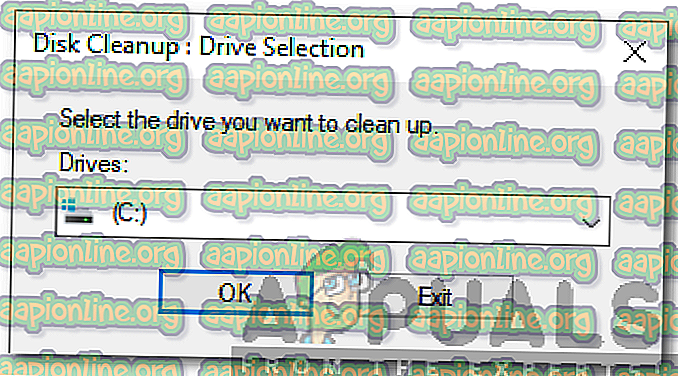
- انقر فوق " موافق " وحدد خيار " تنظيف ملفات النظام ".

- تأكد من التحقق من " تثبيتات Windows السابقة " ، " تنظيف Windows Update " ، " ملفات سجل ترقية Windows " ، " الملفات المؤقتة " وانقر فوق " موافق ".
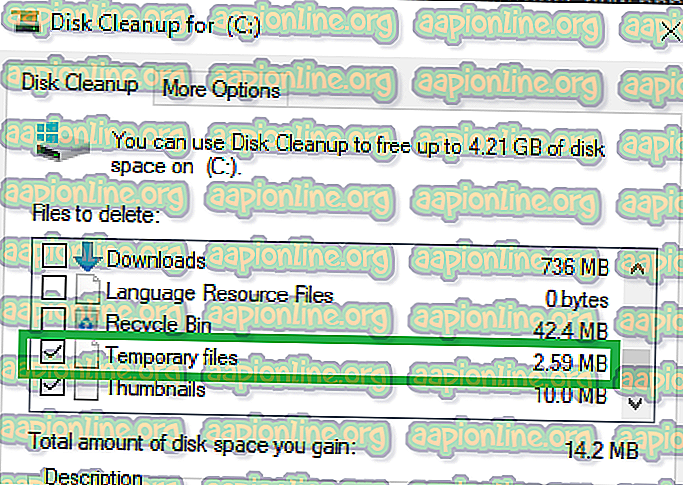
- انتظر حتى تكتمل العملية وسيتم حذف المجلد تلقائيًا.